Gespräche
Hier erfahren Sie alles über die Gespräche
Hier erfahren Sie alles über die Gespräche
Sie können unsere Teamdiskussionen verwenden, um mit anderen zu diskutieren, eine Ankündigung zu machen, Brainstorming durchzuführen oder Erfolge zu feiern. Ein intelligenter Editor ermöglichst es Ihnen, Teamkollegen zu taggen, auf Dateien zu verweisen und Texte zu formatieren. Mithilfe einer Such- und Filterfunktion lassen sich die Unterhaltungen nach Stichworten durchsuchen und schnell wiederfinden. Wer an der Diskussion teilnehmen soll, das bestimmen Sie.
So können Sie die Gespräche öffnen:
Schritt 1: Projekt öffnen
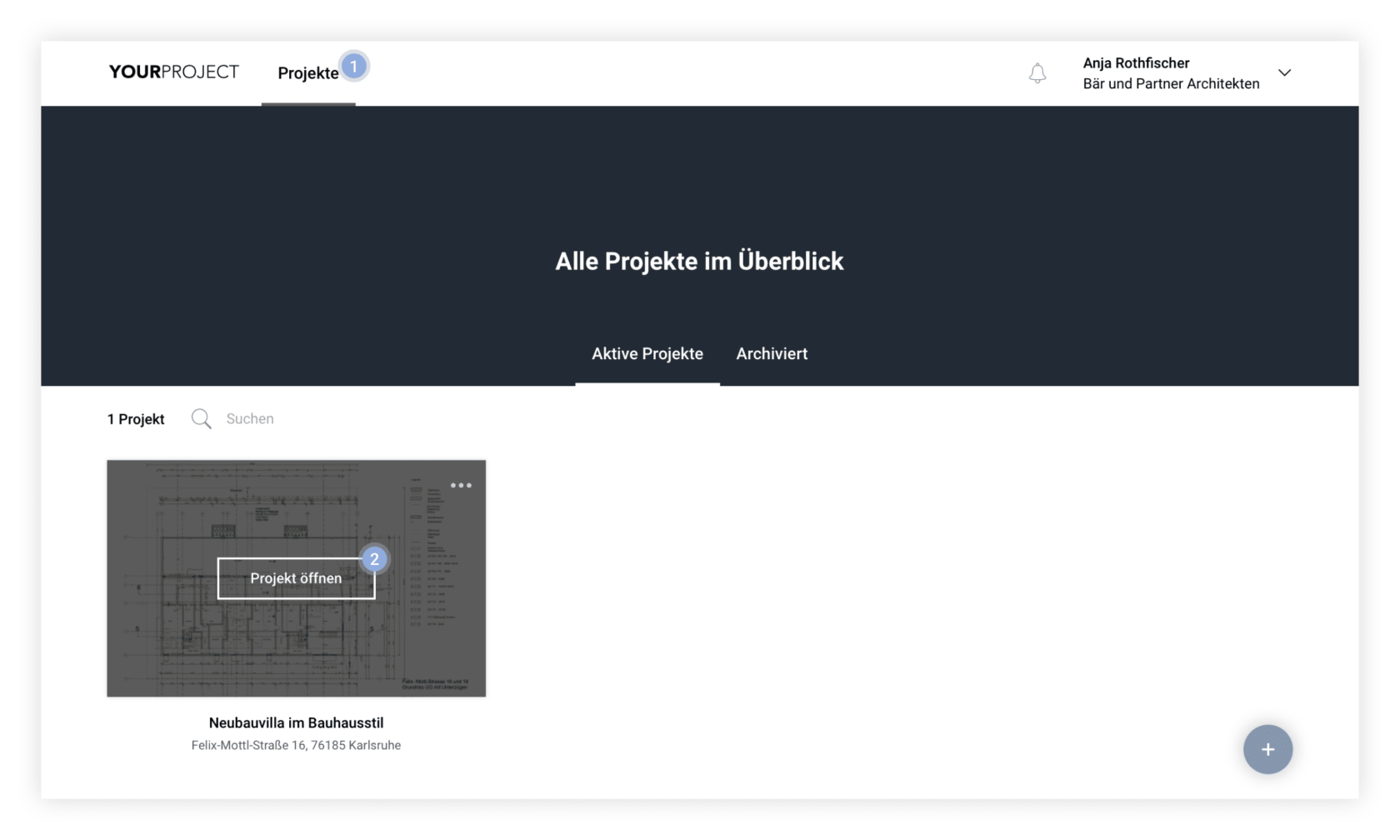
Schritt 2: Gespräche öffnen
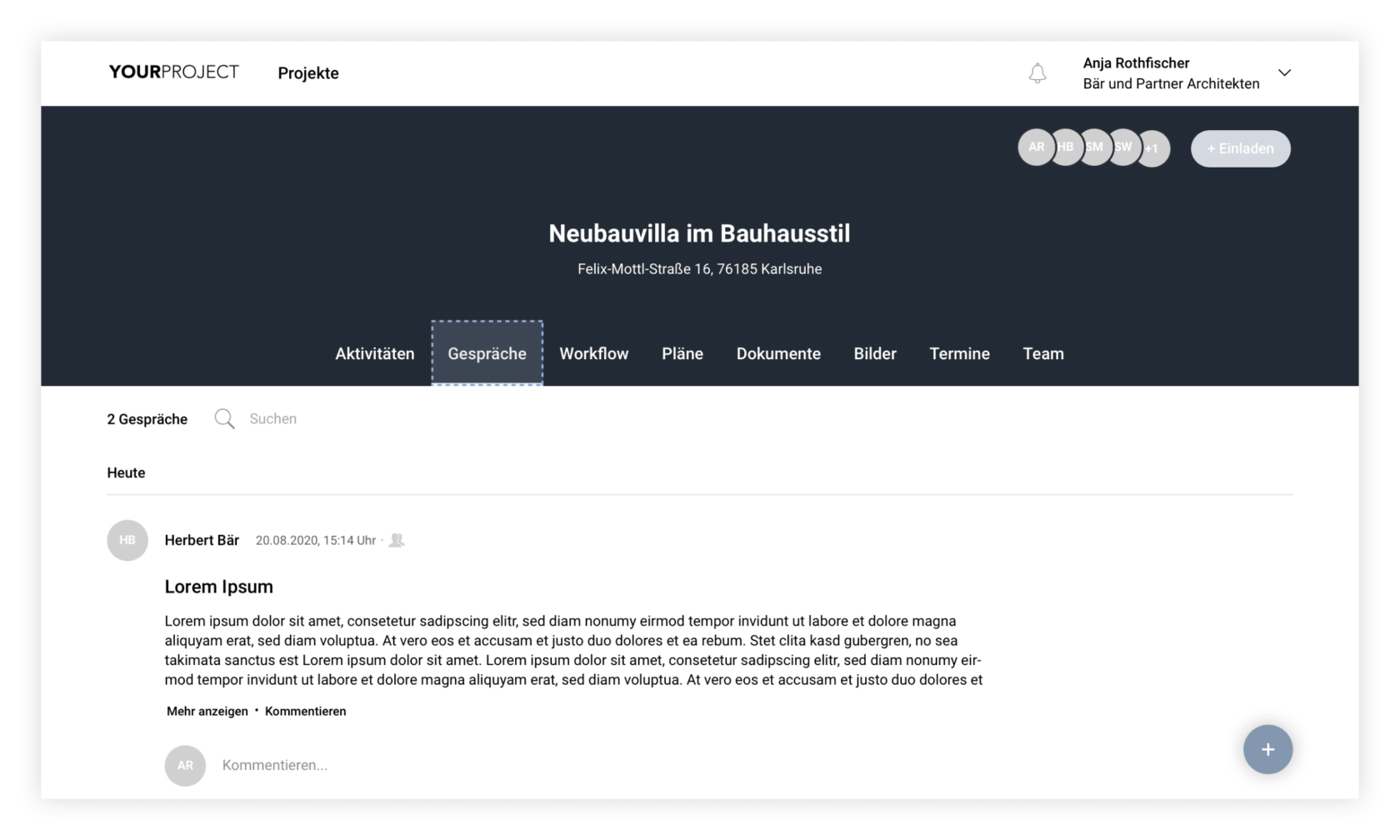
So können Sie ein neues Gespräch anlegen:
Schritt 1: Overlay öffnen
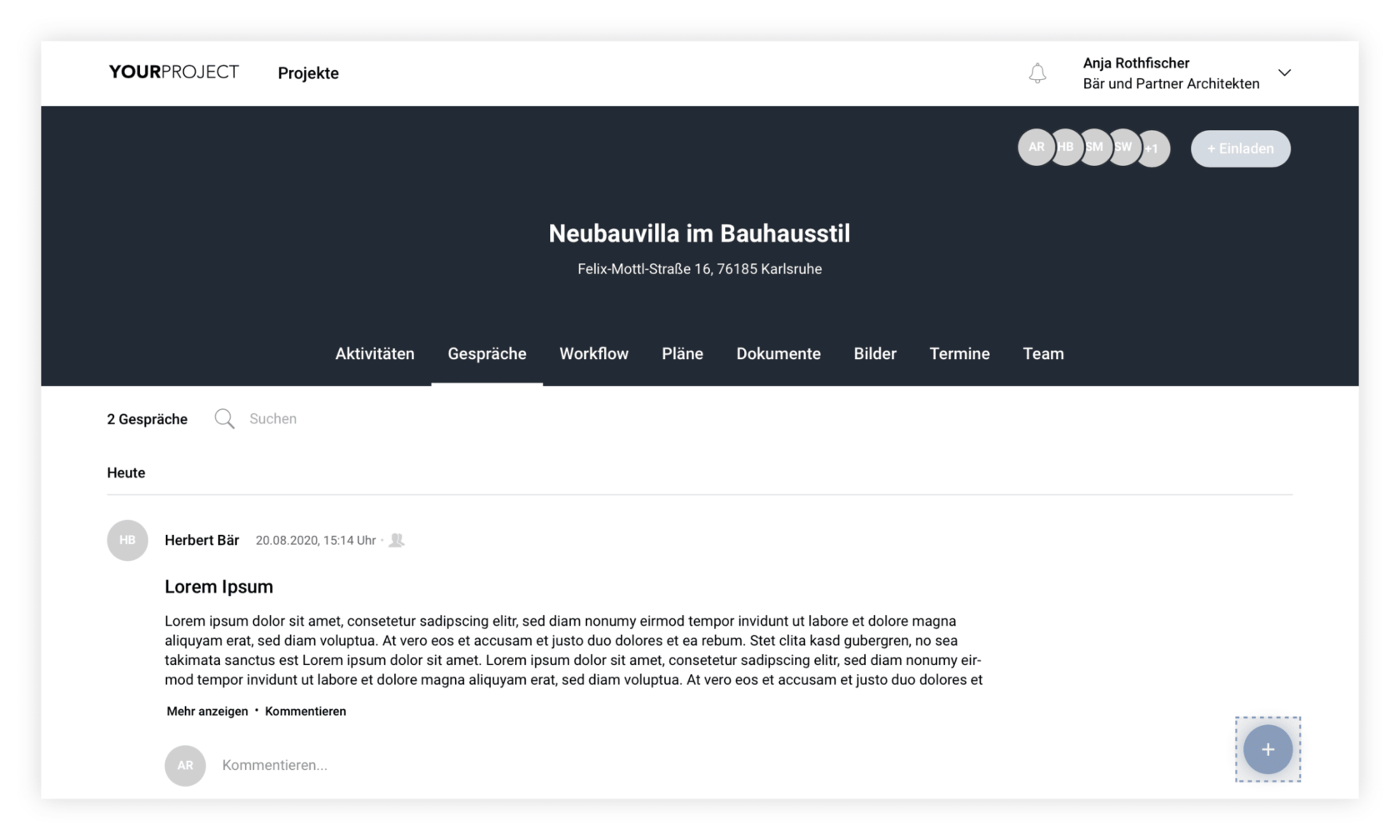
Schritt 2: Neues Gespräch anlegen
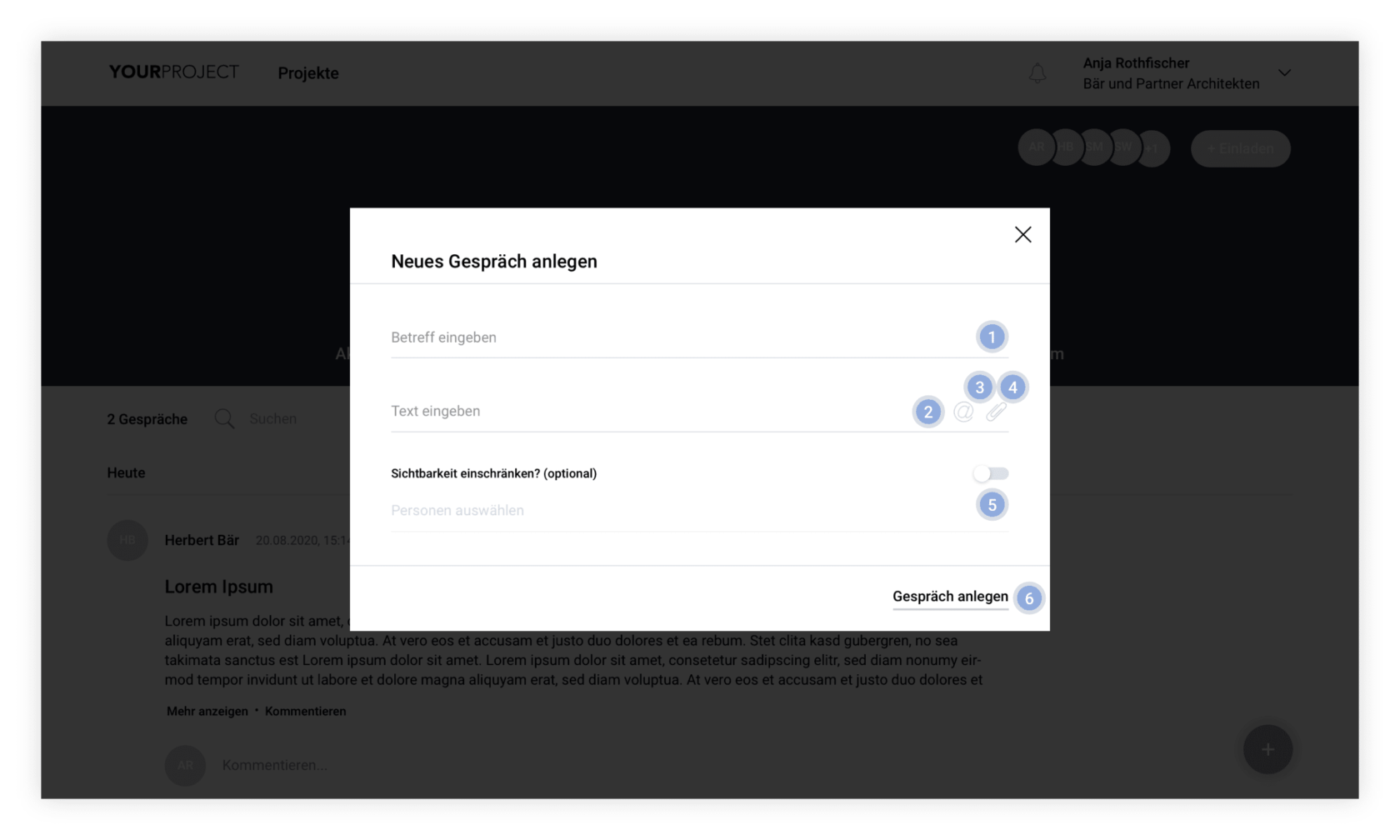
Hinweis:
Eine detaillierte Beschreibung der Erwähnung von Personen, Plänen, Bilder oder Dokumenten finden Sie hier.
Eine detaillierte Beschreibung zur Einschränkung der Sichtbarkeit finden Sie hier.
So können Sie ein Gespräch bearbeiten:
Schritt 1: Overlay öffnen
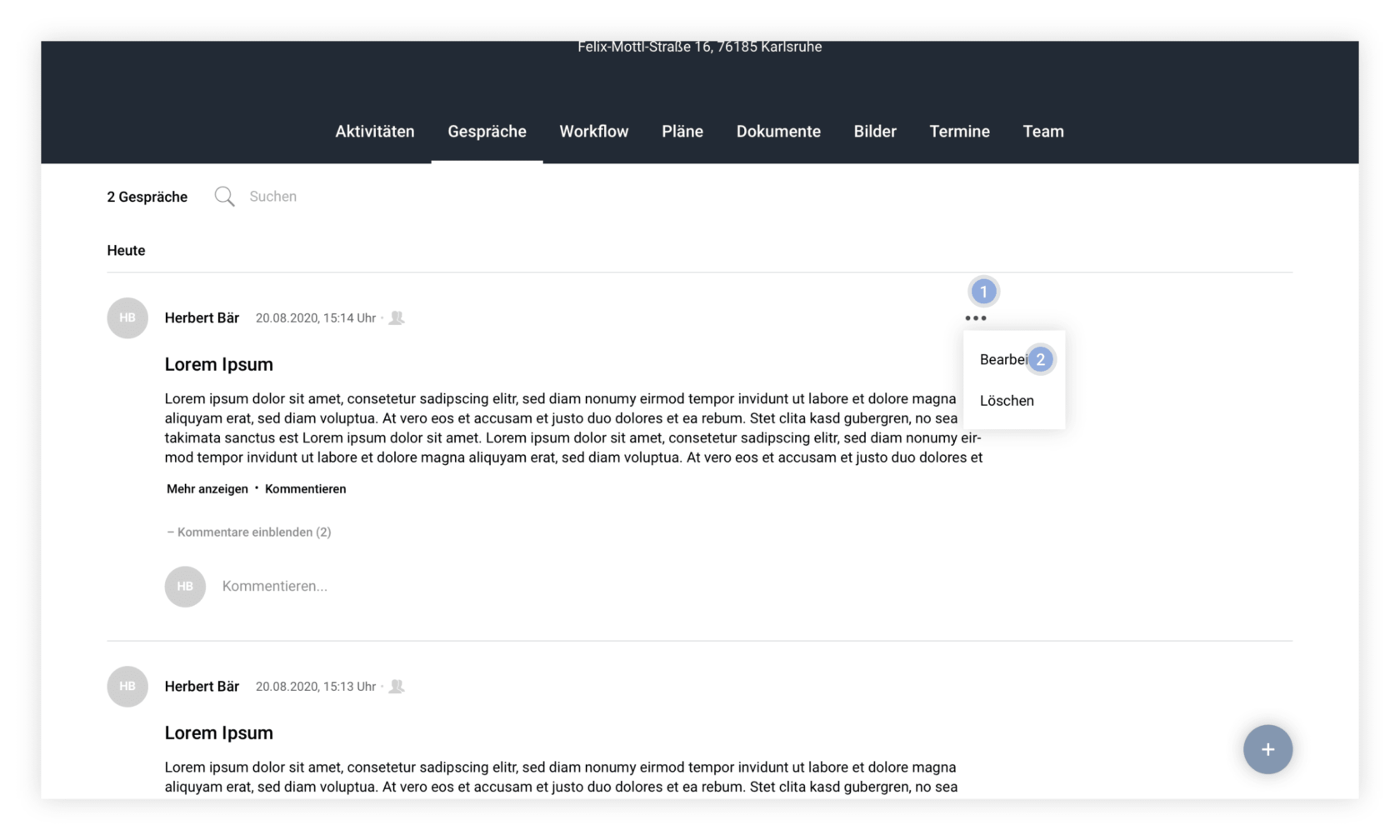
Schritt 2: Gespräch bearbeiten
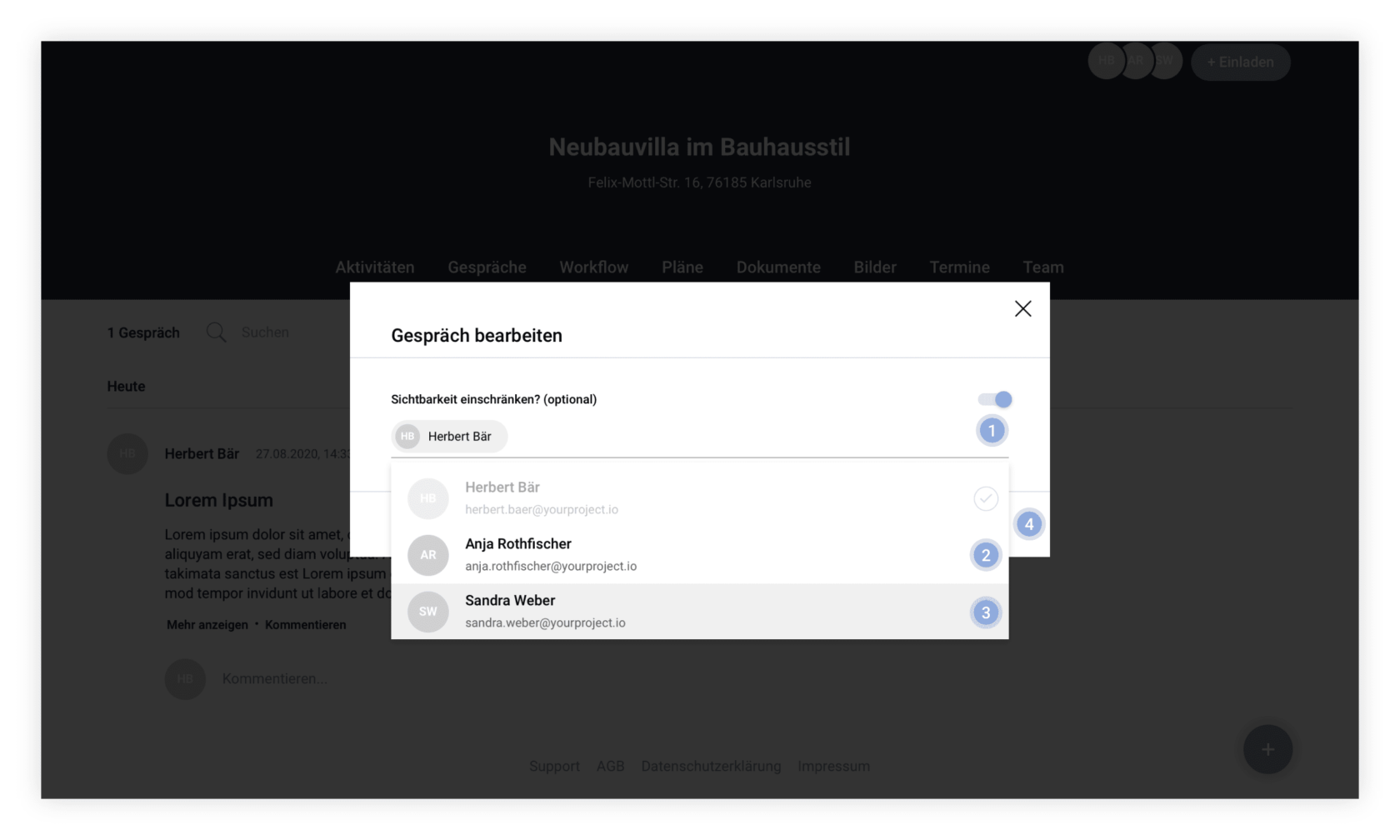
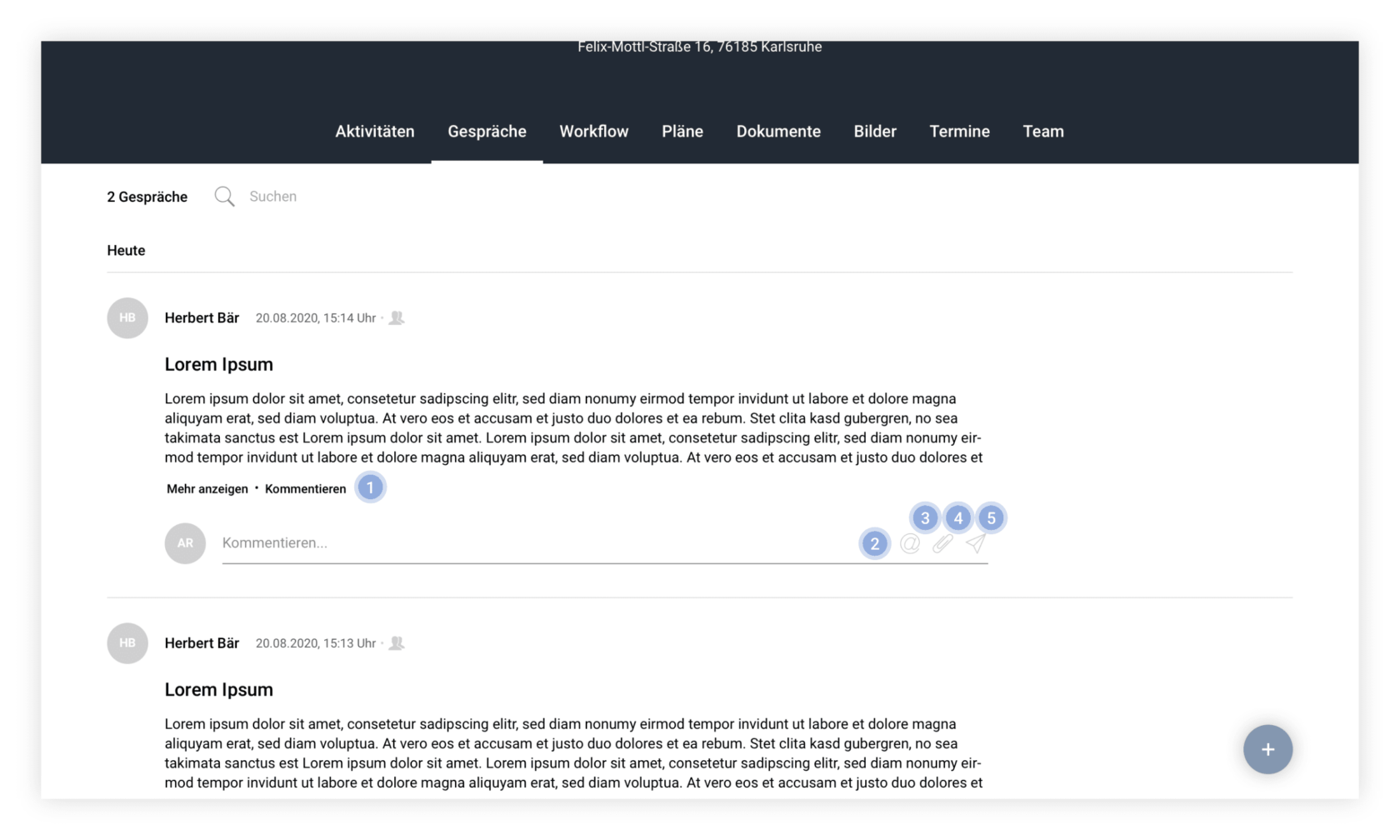
So können Sie einen neuen Kommentar zu einem Gespräch hinzufügen:
Hinweis:
In der Übersicht wird immer nur der Hauptbeitrag angezeigt. Durch einen Klick auf „Kommentare anzeigen“ bzw. „Antworten anzeigen“ lassen sich die Kommentare und Antworten anzeigen.
Eine detaillierte Beschreibung der Erwähnung von Personen, Plänen, Bilder oder Dokumenten finden Sie hier.
Eine detaillierte Beschreibung zur Einschränkung der Sichtbarkeit finden Sie hier.
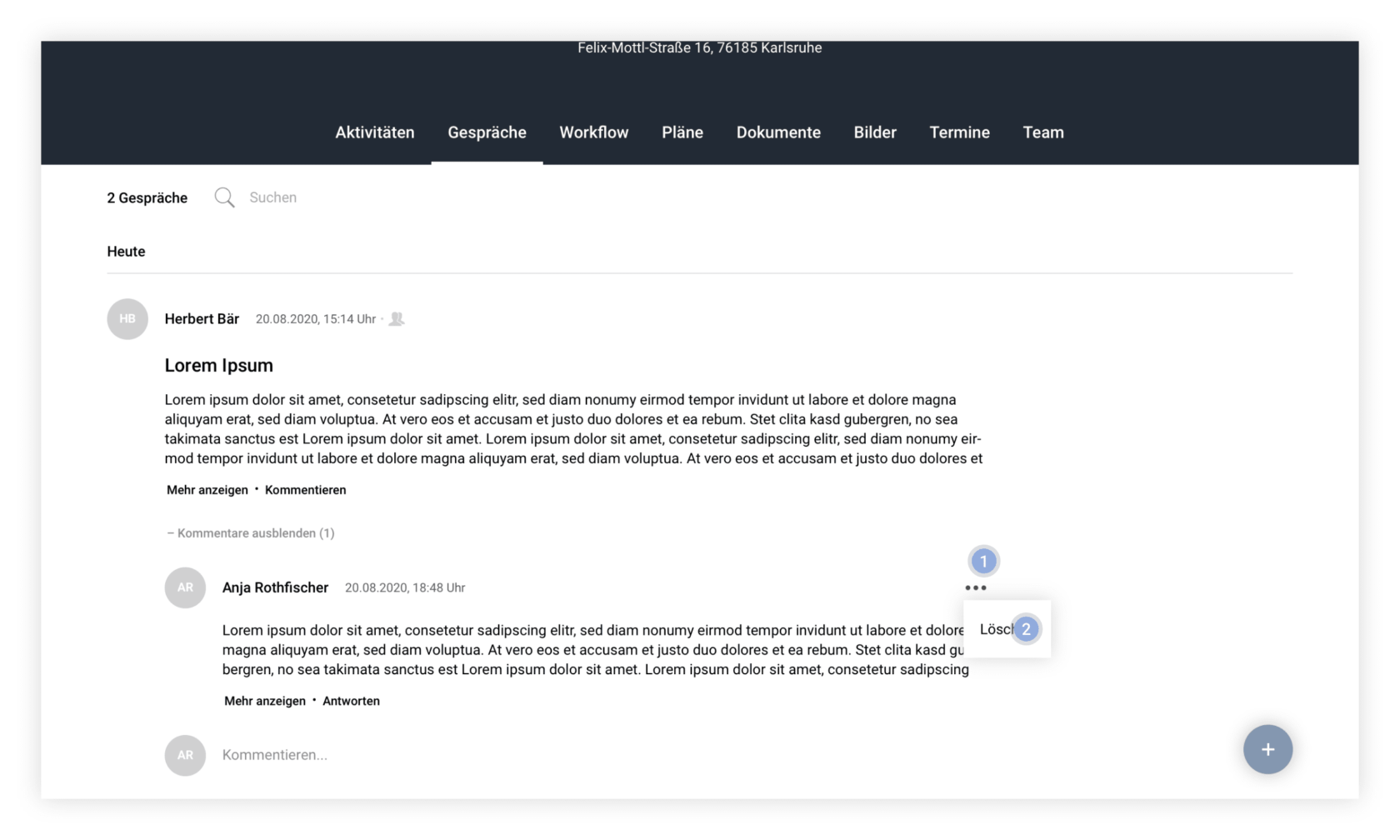
So können Sie als Verfasser oder Projektinhaber bzw. -administrator ein Kommentar zu Gespräch löschen:
Hinweis:
Kommentare können nur von Verfassern oder Projektinhabern bzw. -inhabern gelöscht werden, die Zugriff auf das Gespräch haben. Wende Sie sich deshalb an eine dieser Personen, wenn Sie eine einfache Berechtigung innehalten.
Der Kommentar und alle zugehörigen Antworten werden endgültig gelöscht. Der Vorgang kann nicht widerrufen werden.
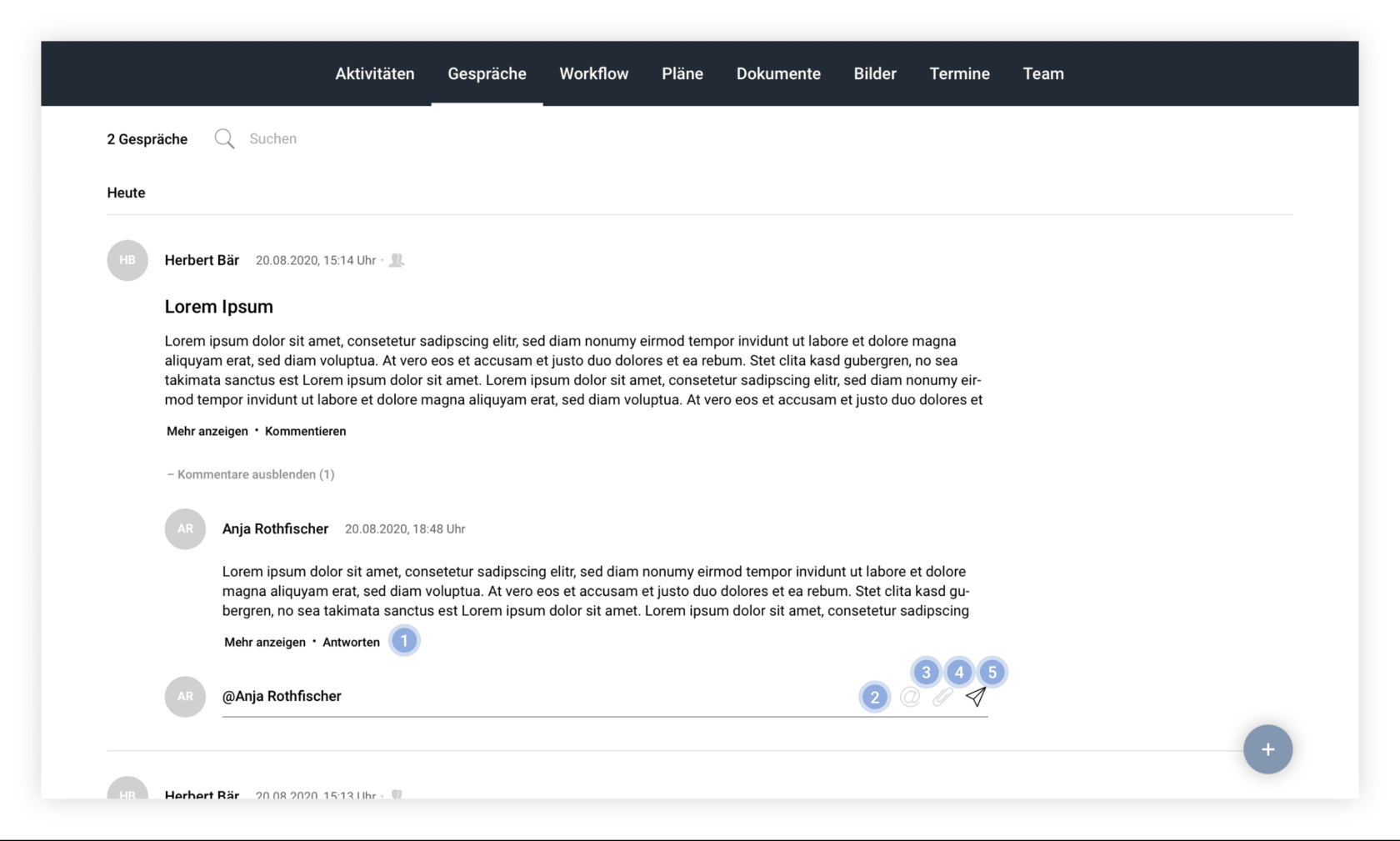
So können Sie eine neue Antwort zu einem Kommentar hinzufügen:
Hinweis:
In der Übersicht wird immer nur der Hauptbeitrag angezeigt. Durch einen Klick auf „Kommentare anzeigen“ bzw. „Antworten anzeigen“ lassen sich die Kommentare und Antworten anzeigen.
Eine detaillierte Beschreibung der Erwähnung von Personen, Plänen, Bilder oder Dokumenten finden Sie hier.
Eine detaillierte Beschreibung zur Einschränkung der Sichtbarkeit finden Sie hier.
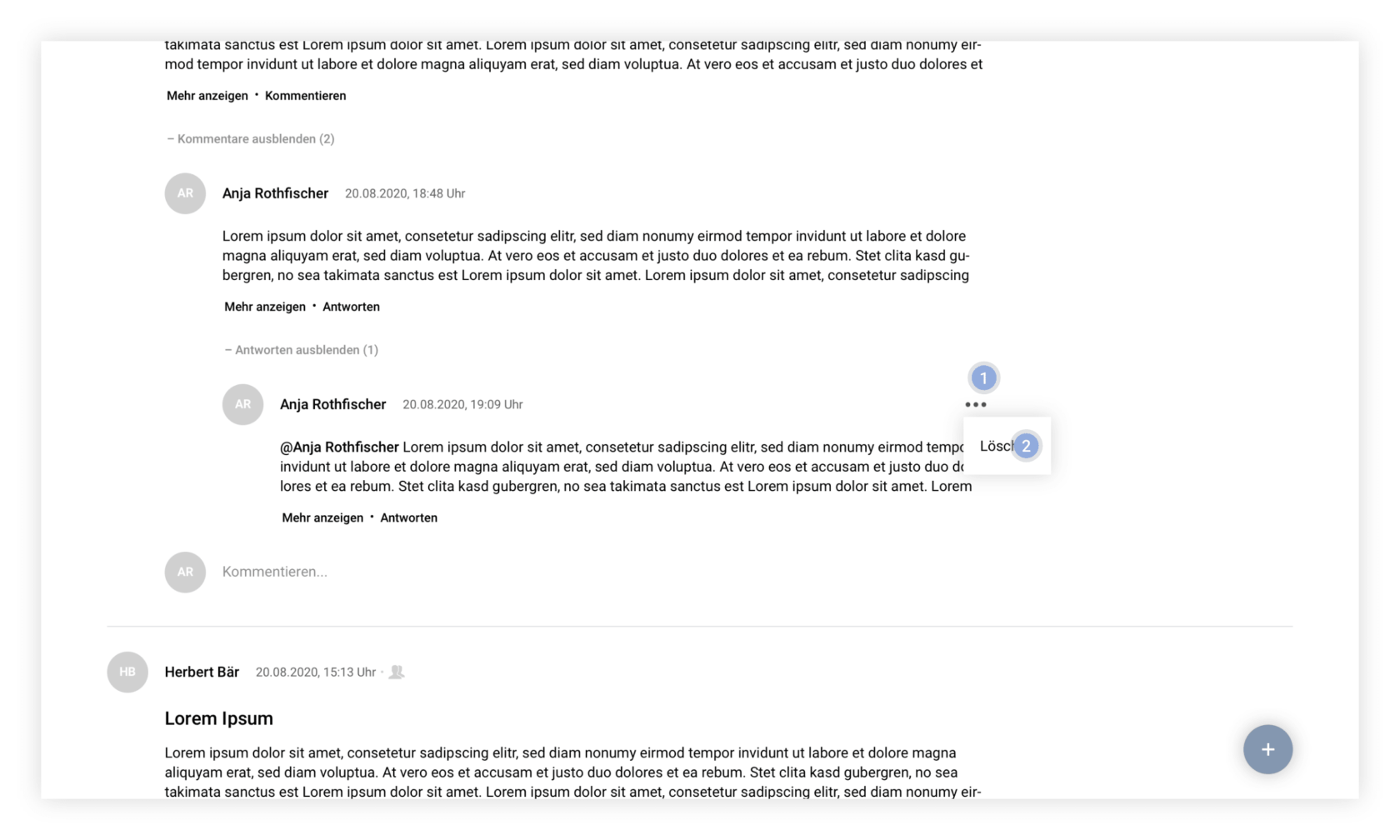
So können Sie als Verfasser oder Projektinhabern bzw. -administratoren eine Antwort auf einen Kommentar löschen:
Hinweis:
Antworten können nur von Verfassern oder Projektinhabern bzw. -administratoren gelöscht werden, die Zugriff auf das Gespräch haben. Wenden Sie sich deshalb an eine dieser Personen, wenn Sie eine einfache Berechtigung innehalten.
Die Antwort wird endgültig gelöscht. Der Vorgang kann nicht widerrufen werden.
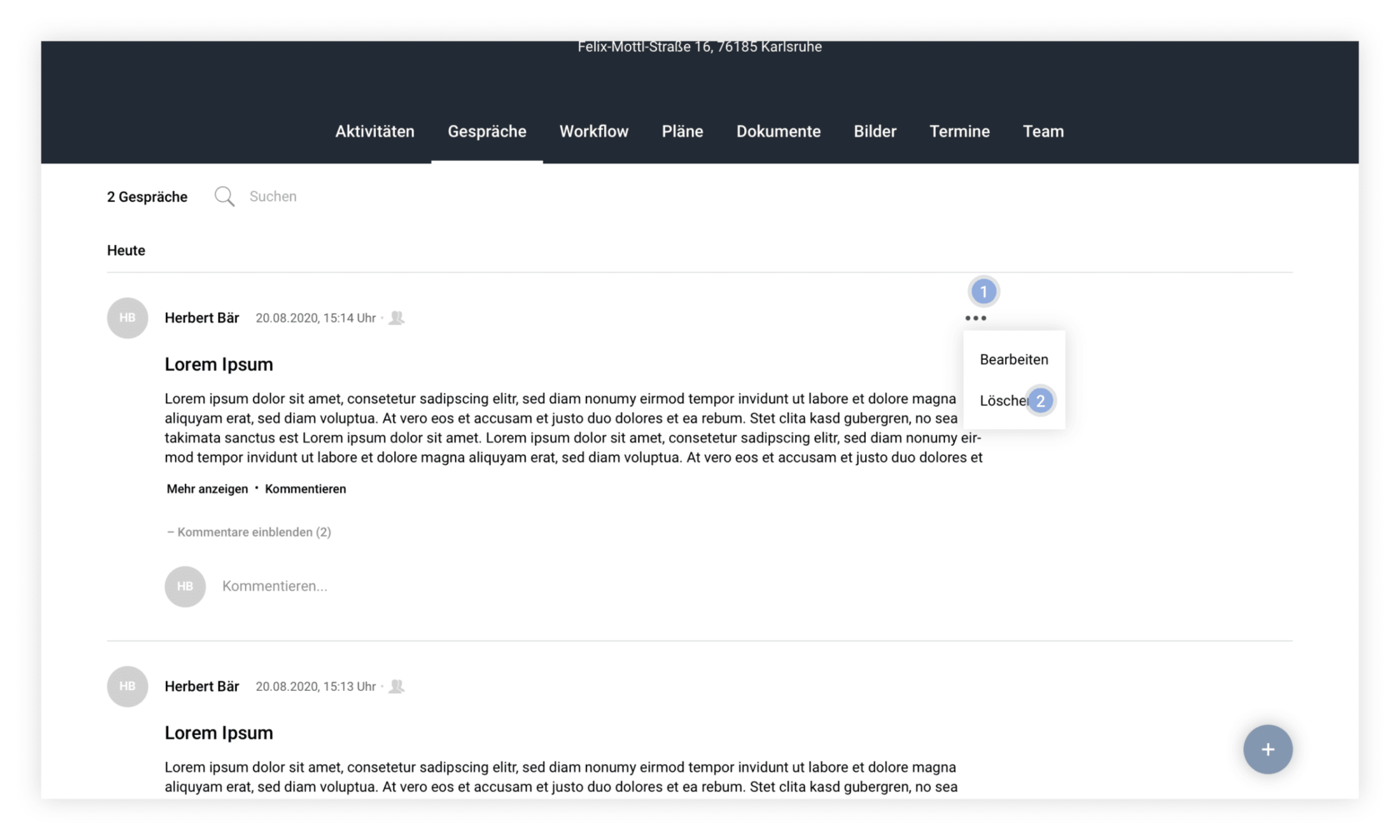
So können Sie als Verfasser oder Projektinhaber bzw. -administrator ein Gespräch löschen:
Hinweis:
Gespräche können nur von Verfassern oder Projektinhabern bzw. -administratoren gelöscht werden. Wenden Sie sich deshalb an eine dieser Personen, wenn Sie eine einfache Berechtigung innehalten.
Das Gespräch und alle zugehörigen Kommentare werden endgültig gelöscht. Der Vorgang kann nicht widerrufen werden.
Weitere Informationen finden Sie in den Häufigen Fragen (FAQ). Falls Sie dennoch nicht an die gewünschte Information gelangen oder uns ganz einfach kennenlernen wollen, dann nehmen Sie gerne hier Kontakt zu uns auf.